photoshop(ps)教程Urban Style都市风格海报
互联网 发布时间:2008-10-28 12:37:13 作者:佚名  我要评论
我要评论
本教程和大家分享是一幅Urban Style都市风格海报的设计过程,详细讲述这种带点非主流、颓废和朋克的风格的海报要怎样完成。过程中会教大家一些快速精细抠图、制作纹理材质的技巧,适合Photoshop初学者快速掌握专业设计师使用的技巧。
Urban Style都市风格
本教程和大家分享是一幅Urban Style都市风格海报的设计过程,详细讲述这种带点非主流、颓废和朋克的风格的海报要怎样完成。过程中会教大家一些快速精细抠图、制作纹理材质的技巧,适合Photoshop初学者快速掌握专业设计师使用的技巧。
Urban Style都市风格是一种源自上世纪90年代,在今天越演越烈的设计风格,拥有杂乱、颓废、非主流的设计效果,能把各种各样的物品揉杂在一起而产生浓烈的视觉印象,是很多时尚杂志、海报设计爱用的风格。本Photoshop教程就是教大家创作一幅颓废的都市风格海报,过程中使用的都是大家耳熟能详的技术,包括快速抠图、自定义材质等等。
先来看看最终效果:

最终效果图
准备工作:
为创造这幅海报,我从网上搜集了一些照片作为素材,包括听歌的女孩、旧式收音机和巨型音响。你可以选择自己喜欢的素材进行整合,从而按照设定的主题进行多样化的尝试。

素材图片
Step 1
在动用素材之前,我们首先要做一个简单的材质效果,之后会需要它为素材添加效果。
新建一个800×600像素的空白文档,按下“D”设置前景色/背景色为默认的黑白。
新建图层,使用滤镜>渲染>云彩。接着用滤镜>杂色>添加杂色,按照如下设置:数量50%,平均分布,单色。应用添加杂色效果后,再用滤镜>艺术效果>干画笔,设置如下:画笔大小2,画笔细节8,纹理1。
按照之前的设置再进行一次添加杂色(数量50%,平均分布,单色)。然后到滤镜>艺术效果>绘画涂抹,设置如下图:画笔大小7、锐化程度9、画笔类型:简单。
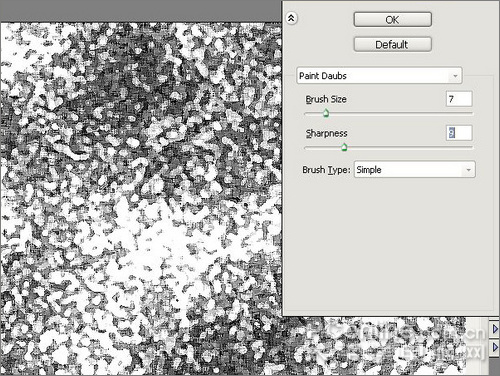
图1
Step 2
现在使用滤镜>画笔描边>喷溅,设置如下:喷色半径20、平滑度5。之后你应该会得到如下图的效果。
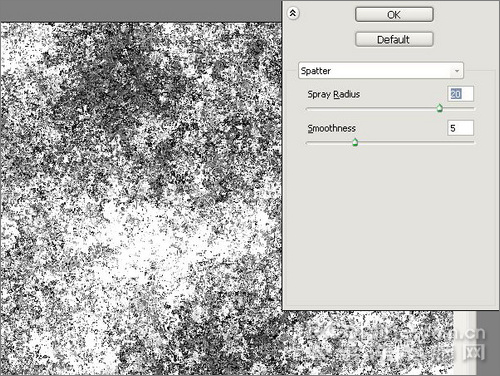
图2
Urban Style都市风格是一种源自上世纪90年代,在今天越演越烈的设计风格,拥有杂乱、颓废、非主流的设计效果,能把各种各样的物品揉杂在一起而产生浓烈的视觉印象,是很多时尚杂志、海报设计爱用的风格。本Photoshop教程就是教大家创作一幅颓废的都市风格海报,过程中使用的都是大家耳熟能详的技术,包括快速抠图、自定义材质等等。
先来看看最终效果:

最终效果图
准备工作:
为创造这幅海报,我从网上搜集了一些照片作为素材,包括听歌的女孩、旧式收音机和巨型音响。你可以选择自己喜欢的素材进行整合,从而按照设定的主题进行多样化的尝试。

素材图片
Step 1
在动用素材之前,我们首先要做一个简单的材质效果,之后会需要它为素材添加效果。
新建一个800×600像素的空白文档,按下“D”设置前景色/背景色为默认的黑白。
新建图层,使用滤镜>渲染>云彩。接着用滤镜>杂色>添加杂色,按照如下设置:数量50%,平均分布,单色。应用添加杂色效果后,再用滤镜>艺术效果>干画笔,设置如下:画笔大小2,画笔细节8,纹理1。
按照之前的设置再进行一次添加杂色(数量50%,平均分布,单色)。然后到滤镜>艺术效果>绘画涂抹,设置如下图:画笔大小7、锐化程度9、画笔类型:简单。
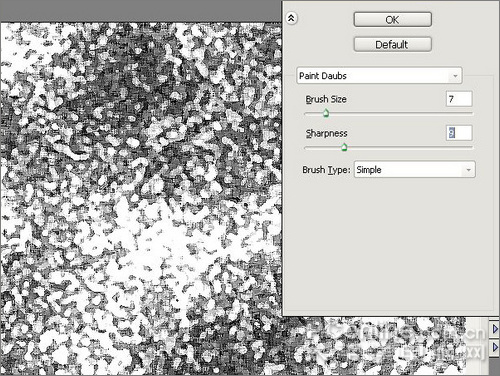
图1
Step 2
现在使用滤镜>画笔描边>喷溅,设置如下:喷色半径20、平滑度5。之后你应该会得到如下图的效果。
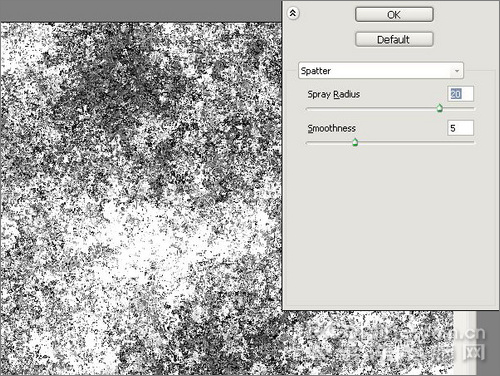
图2
相关文章
 取景结束后,发现有些照片拍废了,比如跑焦、模糊等都是最常见的,我们可以通过锐化解决着个问题,详细请看下文介绍2024-01-29
取景结束后,发现有些照片拍废了,比如跑焦、模糊等都是最常见的,我们可以通过锐化解决着个问题,详细请看下文介绍2024-01-29 锐化作为一种常见的后期处理手段,能够让照片焕发新生,细节毕现,今天,就让我们一起走进锐化的世界,揭秘它的原理与操作技巧2024-01-29
锐化作为一种常见的后期处理手段,能够让照片焕发新生,细节毕现,今天,就让我们一起走进锐化的世界,揭秘它的原理与操作技巧2024-01-29 ps如何制作冰冻效果?在处理人物照片的时候,想要将手部照片添加结冰效果,该怎么操作呢?下面我们就来看看PS人物手部找天添加冻结效果的技巧2023-07-13
ps如何制作冰冻效果?在处理人物照片的时候,想要将手部照片添加结冰效果,该怎么操作呢?下面我们就来看看PS人物手部找天添加冻结效果的技巧2023-07-13
如何用ps调人的肤色? PS利用CMYK数值来调人物肤色的技巧
如何用ps调人的肤色?ps处理人像的时候,想要利用cmyk调人物肤色,下面我们就来看看PS利用CMYK数值来调人物肤色的技巧2023-06-29 ps图片怎么做破碎效果?ps图片处理的时候,想要做边缘破碎效果,该怎么制作呢?下面我们就来看看ps制作破碎照片效果详细图解2023-06-25
ps图片怎么做破碎效果?ps图片处理的时候,想要做边缘破碎效果,该怎么制作呢?下面我们就来看看ps制作破碎照片效果详细图解2023-06-25
Photoshop人物照片怎么去除法令纹? ps照片p掉法令纹的技巧
Photoshop人物照片怎么去除法令纹?ps照片精修的时候,想要去掉人物面部的法令纹,该怎么操作呢?下面我们就来看看ps照片p掉法令纹的技巧2023-03-17
Photoshop怎样让皮肤变细腻? ps人物图片处理让皮肤光滑细腻的方法
Photoshop怎样让皮肤变细腻?ps处理人像的时候,想要让人物皮肤更好,该怎么操作呢?下面我们就来看看ps人物图片处理让皮肤光滑细腻的方法2023-03-17
ps如何把人物鼻子变高挺? Photoshop人像处理把鼻梁变高的技巧
ps如何把人物鼻子变高挺?人物鼻梁有点矮,在处理图片的时候,想要Photoshop人像处理把鼻梁变高的技巧2023-03-17 ps修图人像眼袋怎么弄?ps处理人物图片的时候,想要去一下眼袋,该怎么修复眼袋呢?下面我们就来看看PS人物修图去眼袋的技巧,详细请看下文介绍2022-12-01
ps修图人像眼袋怎么弄?ps处理人物图片的时候,想要去一下眼袋,该怎么修复眼袋呢?下面我们就来看看PS人物修图去眼袋的技巧,详细请看下文介绍2022-12-01
ps人物照片怎么添加动感模糊效果? ps动感模糊滤镜的应用技巧
ps人物照片怎么添加动感模糊效果?ps修图的时候,想要给人物照片添加动感模糊效果,该怎么制作这个效果呢?下面我们就来看看ps动感模糊滤镜的应用技巧2022-06-01









最新评论